AWS Windows IIS FTP 서버 설정 하는 방법에 대한 정리
뭐 AWS에만 국한된 내용은 아니지만...
1. IIS FTP Service 설치

2. 사용자 추가
컴퓨터 관리 --> 로컬 사용자 및 그룹으로 가서 ftp용 사용자 계정을 하나 추가한다.
3. IIS 설정
1) IIS --> 사이트 에서 FTP 사이트를 추가 한다.(포트는 21)
2) IIS 관리자 root(서버명) 클릭하면 FTP 섹션에 FTP방화벽 지원 선택해서 들어간다.
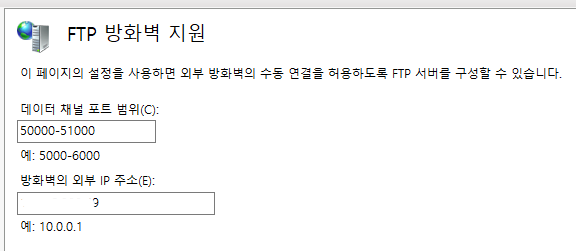
데이터 채널로 사용할 포트범위를 설정하고 방화벽 외부 IP 주소는 AWS Public IP로 설정한다.
(Elastic IP 사용중이면 그 IP로 설정)
위에 적힌 포트 범위는 고정된 값이 아니기 때문에 각자 상황에 따라 알아서 범위를 설정한다.
3) 새로 생성한 FTP 사이트 선택하고 FTP 인증 메뉴 선택 --> 기본인증 사용으로 변경
4) FTP 권한부여 규칙 메뉴 선택해서 들어간 후 --> 허용규칙 추가

지정한 사용자 선택하고 2번 과정에서 생성한 사용자 아이디를 적어준다 사용권한은 읽기, 쓰기 둘다 체크
6) FTP 루트폴더에 FTP 사용자 계정으로 쓰기/수정 권한을 준다.
7) FTP Service 재시작

4. 로컬 방화벽 설정
위 IIS에서 데이터 채널로 사용하는 포트 범위를 방화벽에서 열어준다.(21번 포트 포함)
5. AWS 보안 그룹 설정
EC2 인스턴스 보안그룹의 인바운드 영역을 아래와 같이 설정해 준다.

6. 접속 테스트
FileZilla 같은 Client Tool 로 접속 테스트를 한다.
혹시 접속 자체가 안된다면 방화벽 설정과 IIS 데이터 채널 포트를 제대로 설정하고 서비스 재시작 했는지 확인하고
접속은 되는데 디렉토리 목록 조회에서 timeout이 걸린다면 IIS 방화벽 외부 IP 주소를 AWS EC2 Public IP로 제대로 설정했는지 확인한다.
이상
참조
https://m.blog.naver.com/PostView.naver?isHttpsRedirect=true&blogId=monkeychoi&logNo=221508316129
'[AWS] > ROG' 카테고리의 다른 글
| [AWS] EC2 2012 Server FTP 설정 (0) | 2021.08.07 |
|---|---|
| 권장 - [AWS] FTP Port 방화벽 설정 방법 (WinSCP 를 이용한 FTP 동기화) (0) | 2021.08.06 |
| [AWS] EC2 Windows Server FTP 구축 (0) | 2021.08.06 |
| [AWS] FTP 530-User cannot log in 발생 원인 (1) | 2021.08.05 |
| [AWS] 원격 데스크톱 연결에서 (대용량) 파일 복사 (0) | 2021.08.05 |




댓글